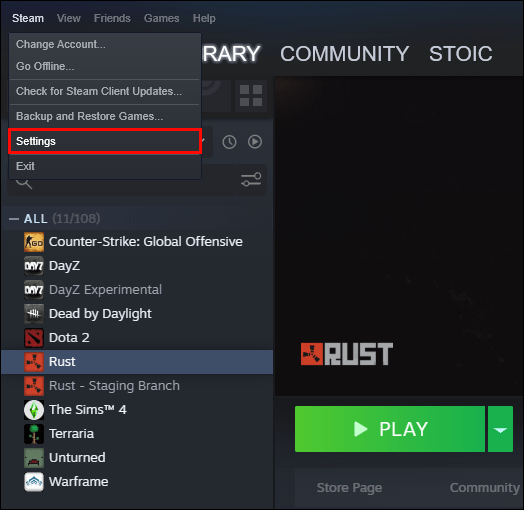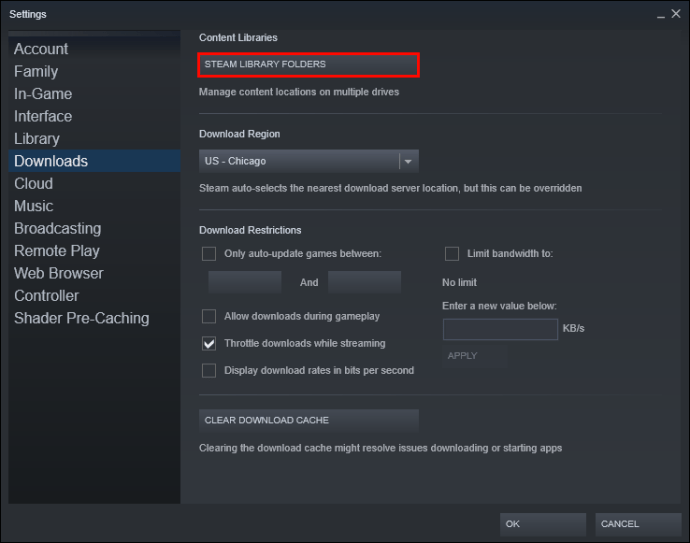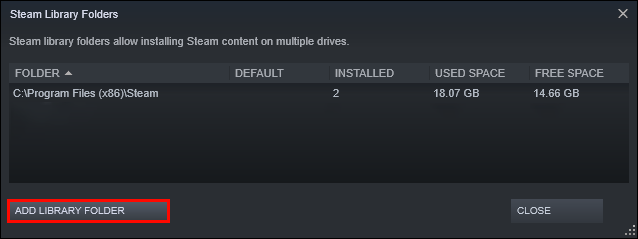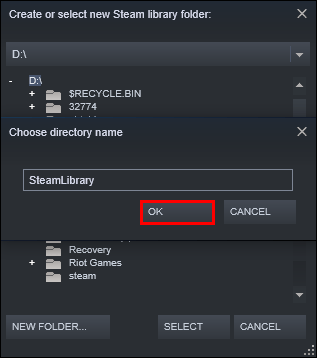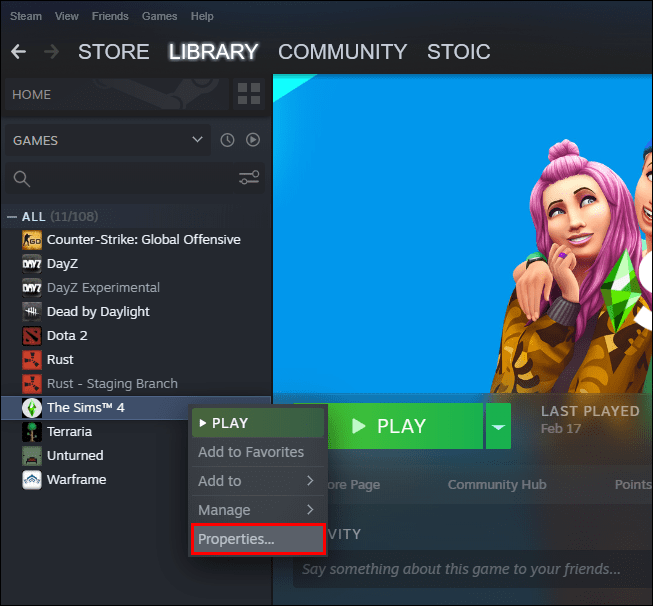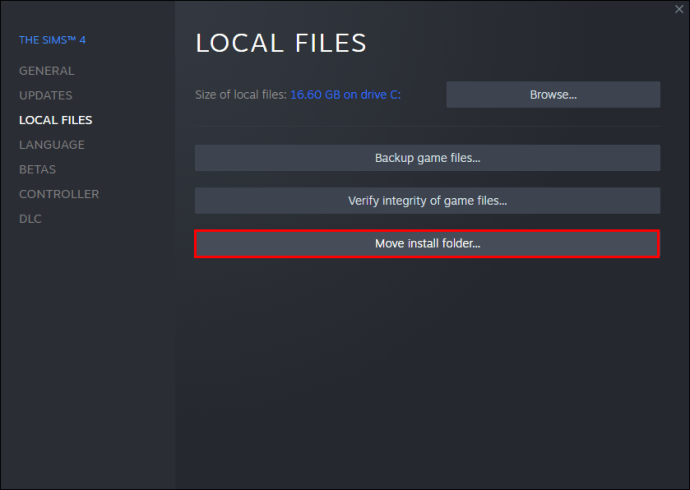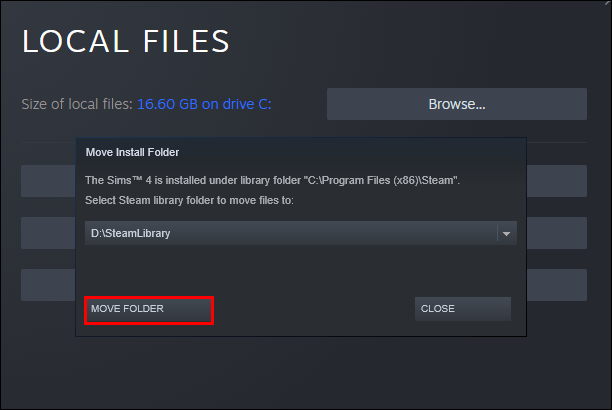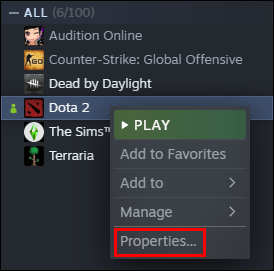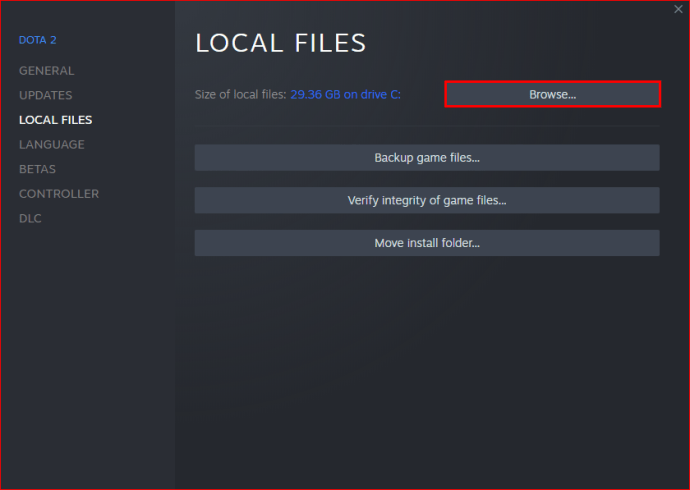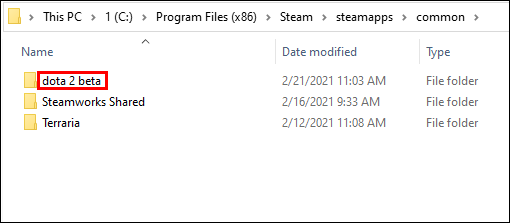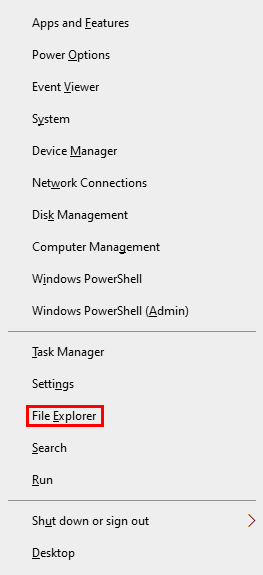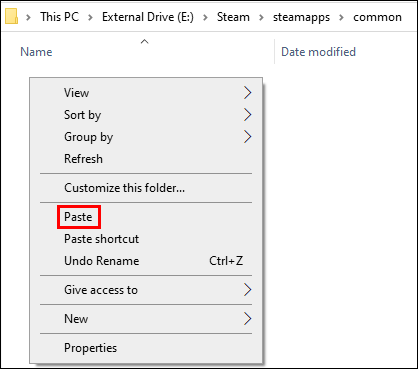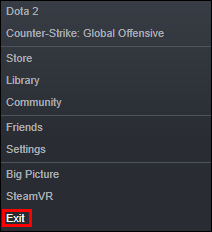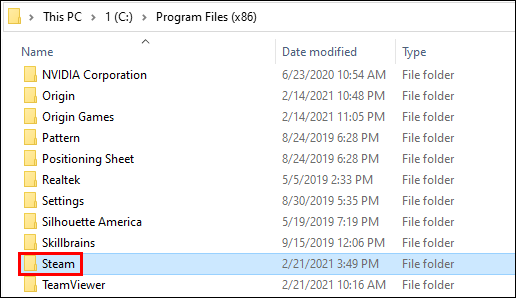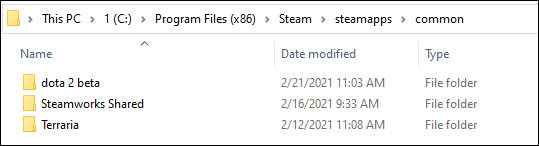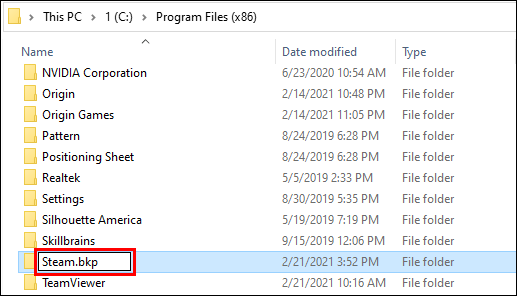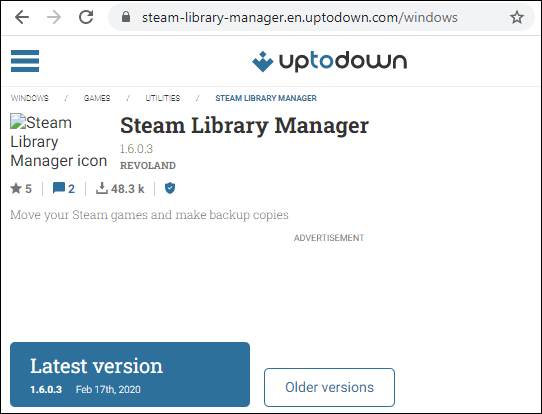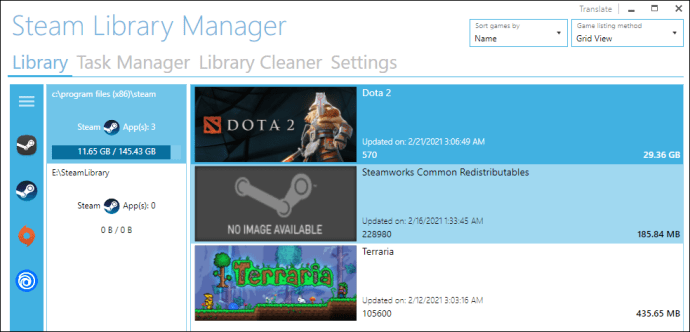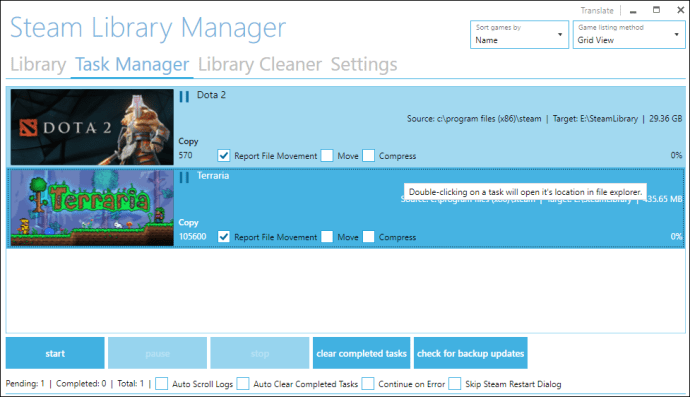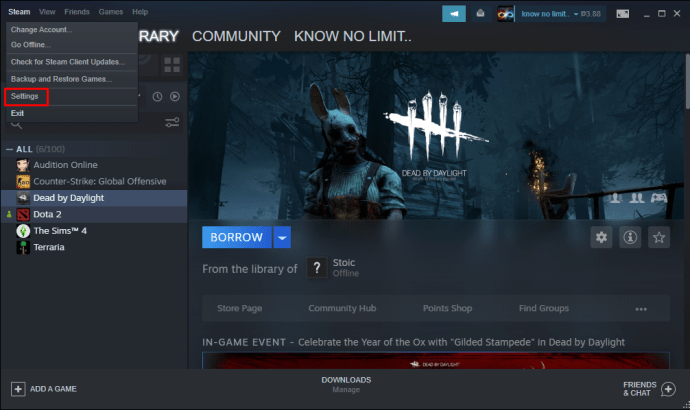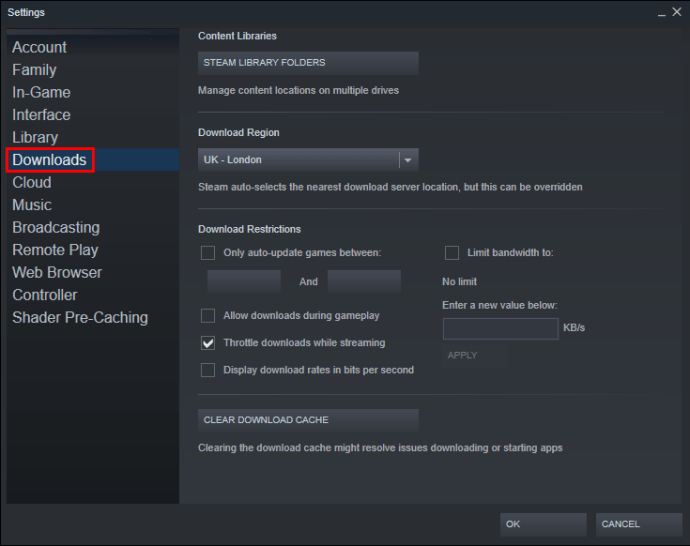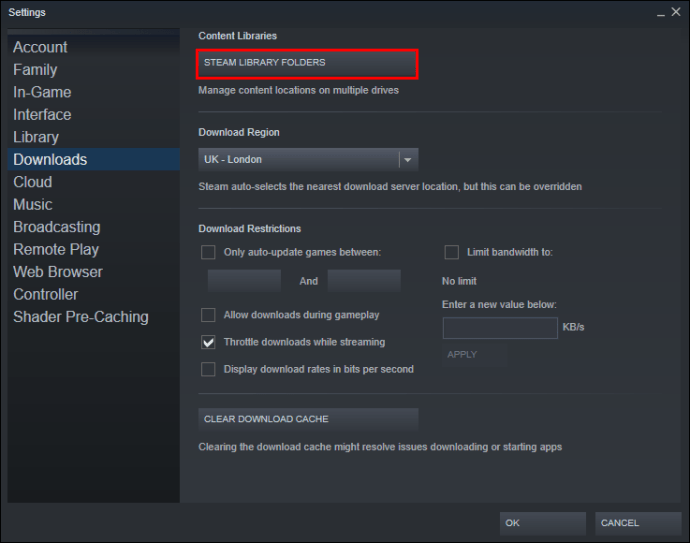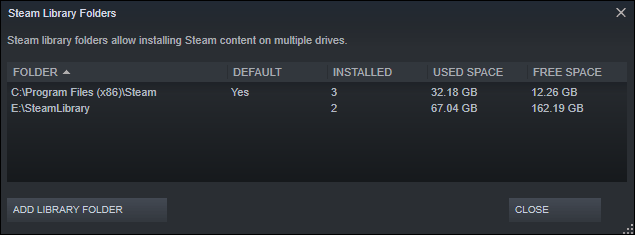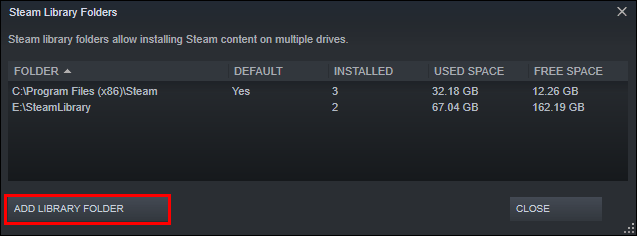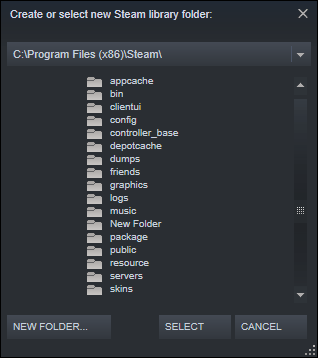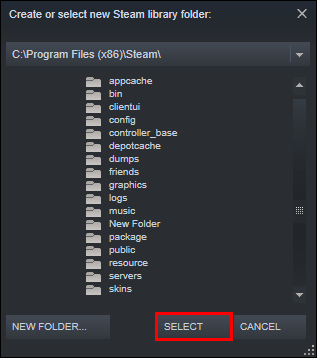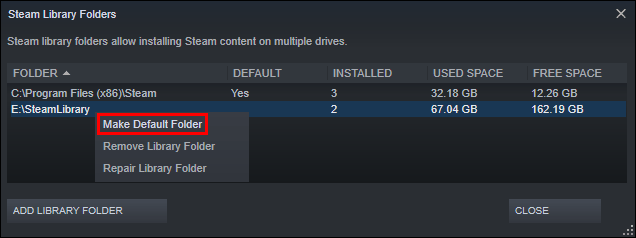Последњих година игре су постале много веће и као резултат тога заузимају значајан део вашег чврстог диска. Као резултат тога, Стеам је одлучио да својим корисницима пружи могућност премештања изабраних игара на други диск. На овај начин, нема потребе да поново преузимате огроман број гигабајта да бисте пребацили неколико датотека са играма на друго место.

Али многи играчи можда нису упознати са овом функцијом. Због тога смо направили једноставан водич који ће вам показати како да своје парне игре преместите на други погон.
Како преместити парну игру на други погон
Пошто Стеам нуди неколико директоријума библиотеке, можете да одлучите где ће се ваше игре инсталирати након што их преузмете. Поред тога, компанија сада омогућава својим корисницима да премештају своје игре након преузимања. До недавно је овај процес био веома сложен, али прича је сада сасвим другачија.
Како ручно преместити парну игру на други погон
Премештање парних игара на други погон не би вам требало дуго трајати:
- Прво ћете морати да направите фасциклу библиотеке за игру на другом погону. Да бисте то урадили, отворите Стеам и приступите подешавањима.
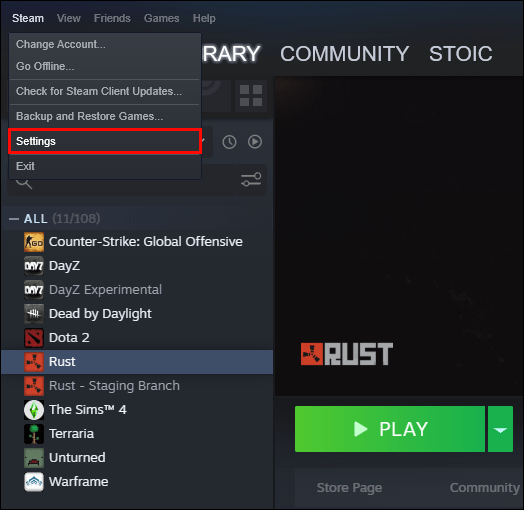
- Притисните Преузимања и идите на Стеам Либрари Фолдерс.
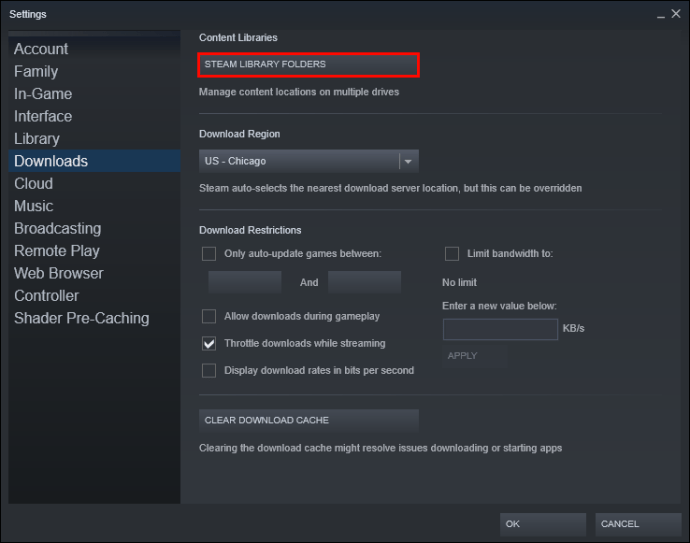
- Притисните Додај фасциклу библиотеке и изаберите погон на коме ће се фасцикла креирати.
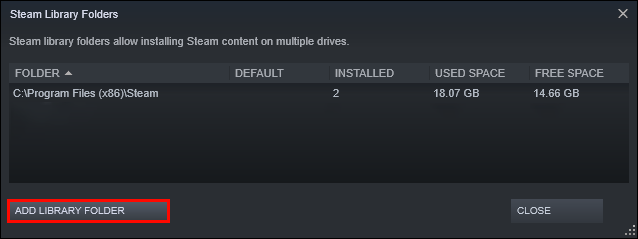
- Кликните опцију Нова мапа и именујте фасциклу како желите.
- Притисните ОК и притисните дугме Селецт да бисте истакли фасциклу коју сте креирали. Фасцикла ће се сада приказивати на Стеам-овој листи директоријума библиотеке. Затвори прозор.
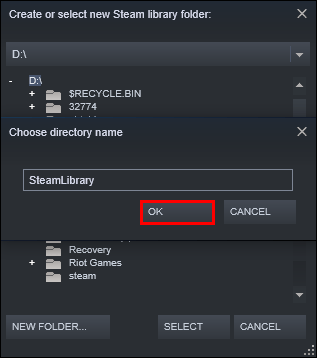
- Десном типком миша кликните своју игру у библиотеци и одаберите Својства.
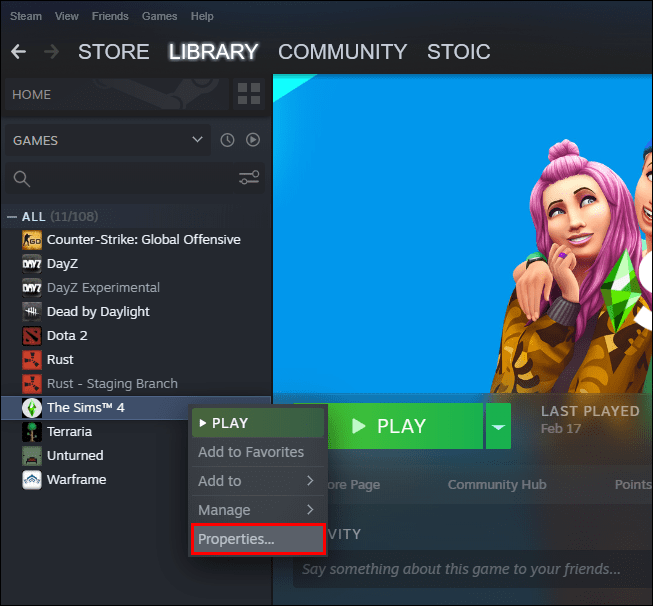
- Притисните Лоцал Филес, а затим Мове Инсталл Фолдер.
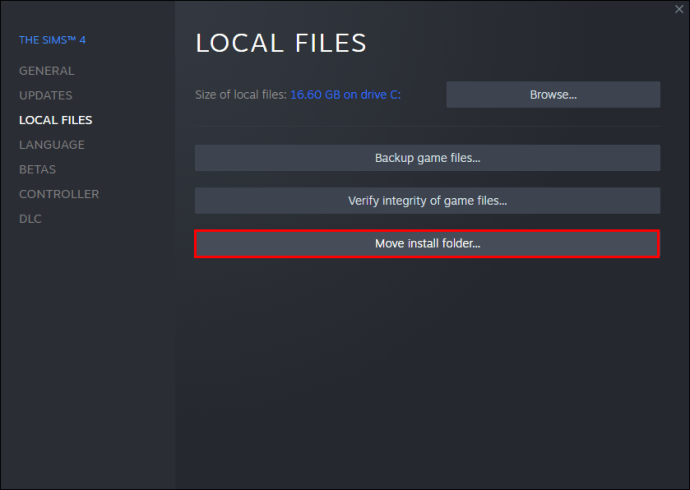
- Изаберите библиотеку у којој ће се игра налазити и притисните Мове Фолдер.
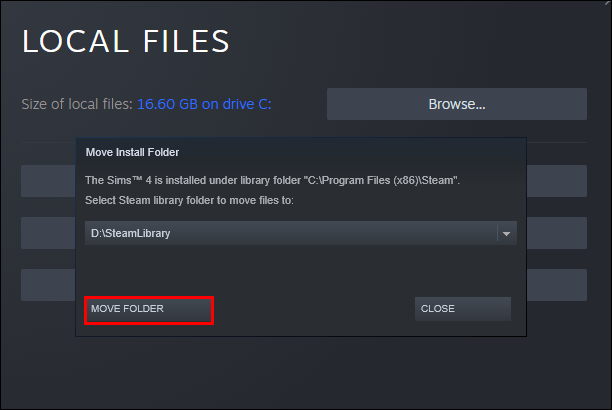
- Игра ће сада бити премештена на назначени погон. Ако желите да пребаците друге игре, само поновите поступак. Такође, приликом инсталирања будућих игара, Стеам ће вам омогућити да одаберете где желите да их инсталирате.
Како преместити парну игру на спољни диск
Премештање парне игре на спољни погон је још једна корисна функција. Ево како то функционише:
- Отворите Стеам и пронађите игру која ће бити премештена.
- Кликните десним тастером миша на његов наслов и притисните Пропертиес.
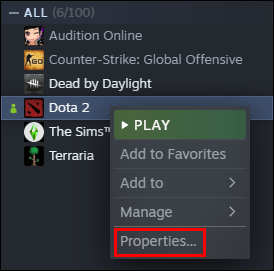
- Идите на Лоцал Филес и одаберите Бровсе Лоцал Филес. Ваш Филе Екплорер ће сада отворити Стеам-ову фасциклу.
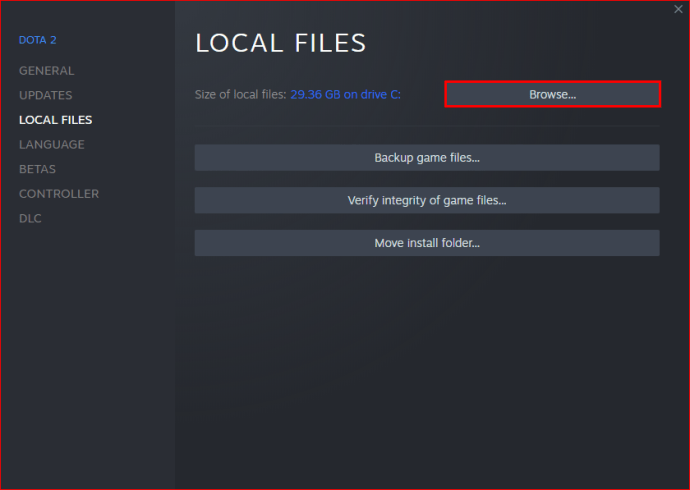
- Приступите директоријуму који садржи онај Стеам који је управо отворен. Подразумевано ће се фасцикла звати заједничка. Пронађите директоријум игре унутар овог.
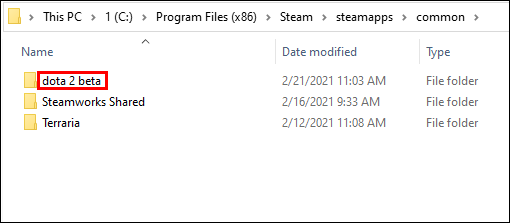
- Притисните комбинацију тастера Цонтрол + Кс да бисте исекли датотеку и прешли на спољни погон.
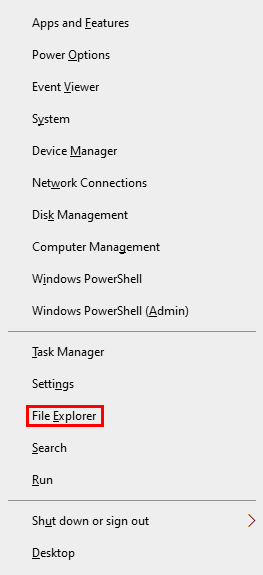
- Копирајте датотеку и готови сте. Сада ћете моћи да отворите игру са спољног диска, али и даље ћете морати да будете повезани са Стеам-ом.
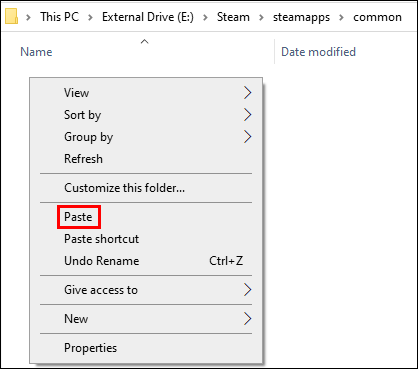
Како преместити инсталиране игре на други диск
Ако желите да све своје игре у Стеаму преместите на други погон, примените следећи приступ:
- Оставите Стеам клијент ако је покренут.
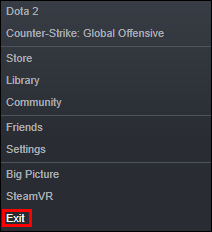
- Идите у директоријум Стеам помоћу програма Екплорер.
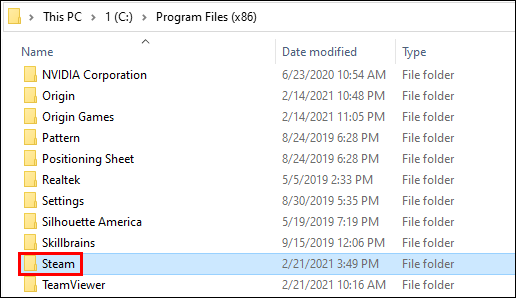
- Пронађите Стеам-ову инсталациону фасциклу да бисте пронашли инсталиране игре које желите да пренесете. Фасцикла би требала бити у вашим програмским датотекама.
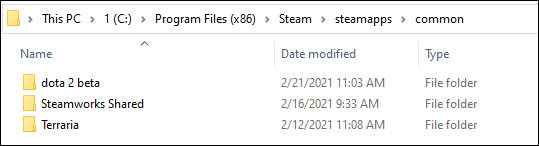
- Копирајте директоријум Стеам и налепите га на нови погон.
- Преименујте своју стару фасциклу у Стеам.бкп и оставите је да остане у директоријуму. Може служити као резервна копија или фасциклу можете касније избрисати.
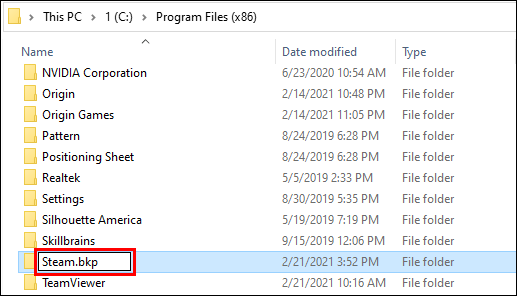
- Кликните десним тастером миша на датотеку Стеам.еке на новом одредишту и креирајте пречицу. Такође можете двапут да кликнете на датотеку да бисте покренули апликацију и унели податке за пријављивање.

Како користити Стеам Либрари Манагер за премештање игара у пакету
Стеам има сјајну функцију названу Либрари Манагер (Менаџер библиотека) помоћу које можете да премештате игре у групама. Помоћу ње можете брзо копирати, правити резервне копије или преносити своје игре у различите библиотеке. Ево како то функционише:
- Преузмите свој Либрари Манагер са ову веб страницу .
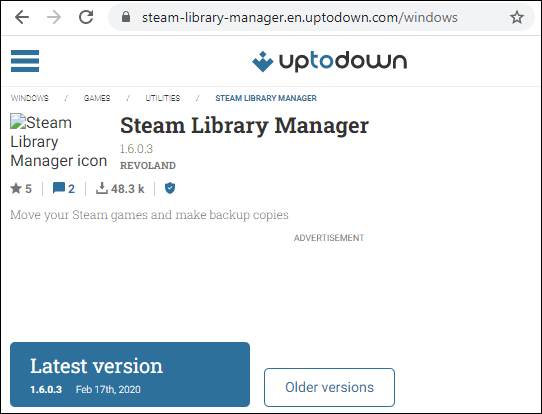
- Када се преузимање заврши, покрените програм да бисте видели библиотеку и инсталиране игре.
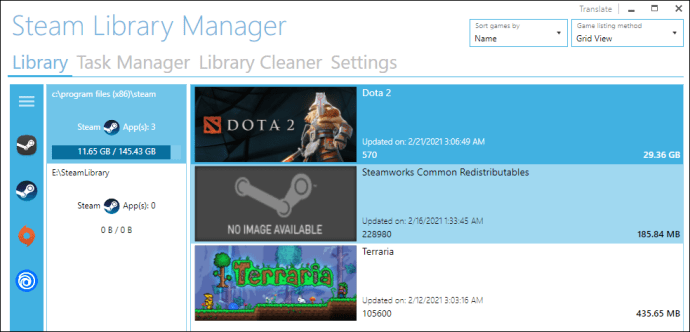
- Превуците све игре које желите да преместите у жељену библиотеку.
- Идите на одељак Таск Манагер. Игре које ће бити премештене биће приказане овде. Можете пренети неколико игара и притиснути Старт да бисте започели процес.
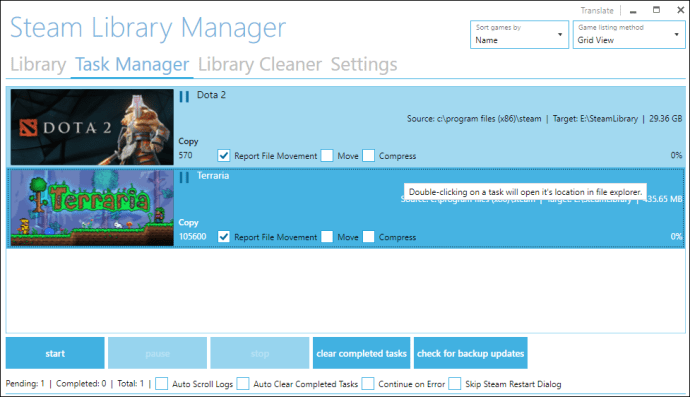
- Када завршите, поново покрените клијента да бисте применили промене.
Како променити локацију библиотеке Стеам
Такође можете да промените локацију своје Стеам библиотеке:
- Отворите клијента и приступите подешавањима.
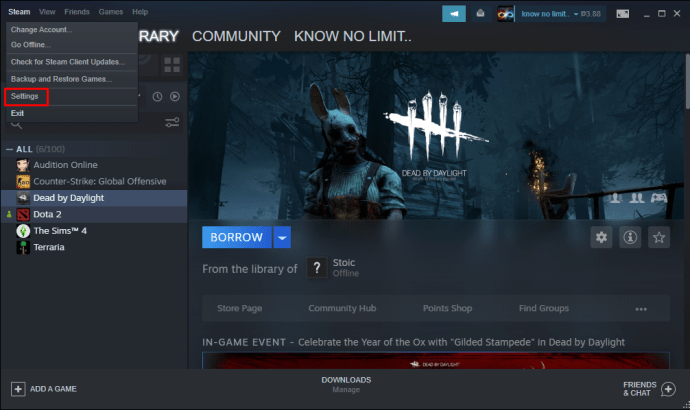
- Притисните Преузимања с ваше леве стране и крените у одељак под називом Библиотеке садржаја.
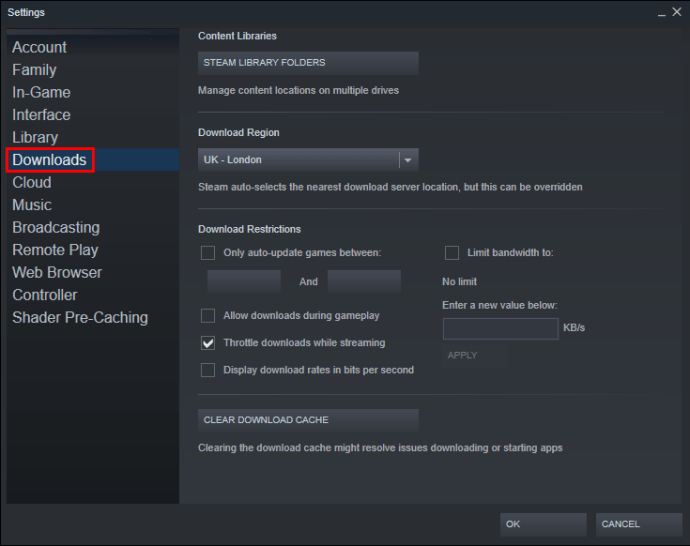
- Тамо кликните фасцикле Стеам Либрари.
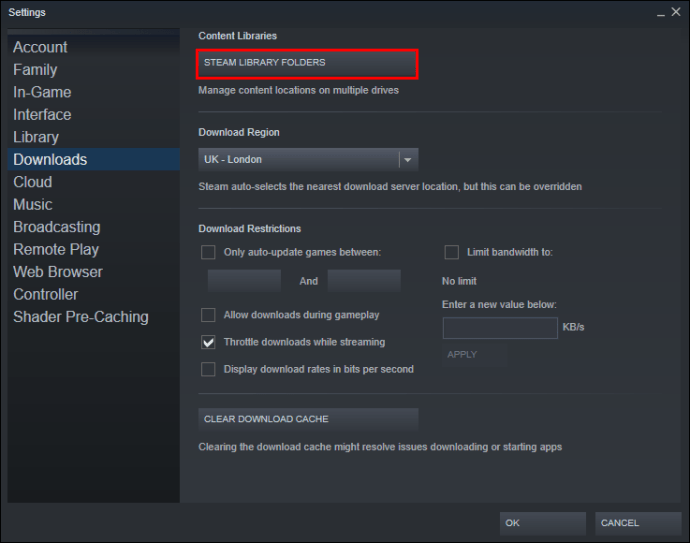
- Појавиће се прозор са локацијом фасцикле у библиотеци.
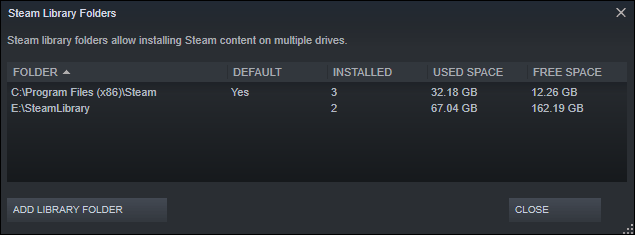
- Притисните дугме Додај библиотечку фасциклу у доњем левом углу.
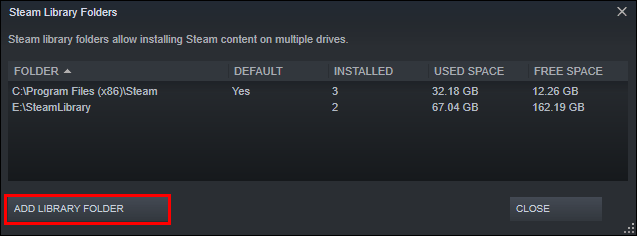
- Појавиће се још један прозор и приказаће ваш систем датотека. Изаберите место за библиотеку на једном од ваших дискова (Д, Ц, итд.). Само имајте на уму да по диску можете имати само једну библиотеку.
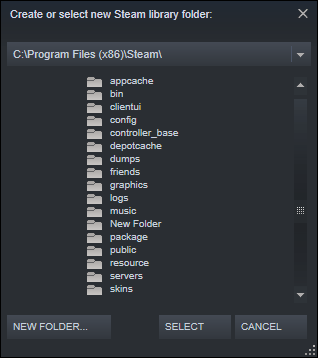
- Када одаберете одредиште, притисните Селецт. Сада ћете имати више локација на којима можете да сачувате игре.
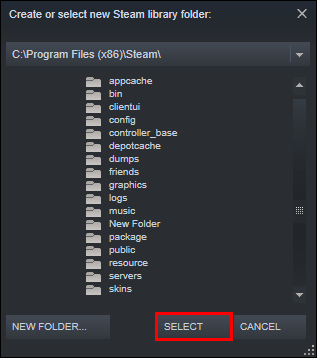
- Да бисте одредили погон као подразумевану локацију библиотеке за своје игре, кликните десним тастером миша на нову локацију директоријума и у менију одаберите опцију Направи подразумевану фасциклу.
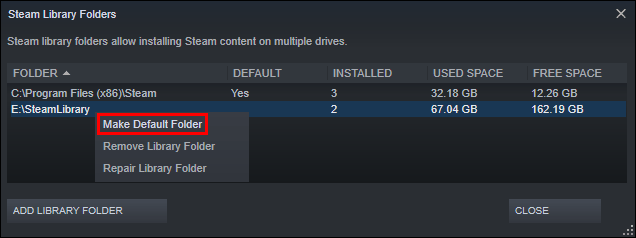
Додатна честа питања
У случају да смо оставили нека питања без одговора, погледајте одељак Честа питања у наставку.
Зашто парне игре премештате на други погон?
Корисници се обично одлучују да своје парне игре преместе на други погон из два разлога. Први разлог је тај што погон са инсталираним парним играма нема више слободног простора.
како да промените име фортните на пс4
Подразумевано ће се ваше парне игре инсталирати у погон Ц, али ваши програми и игре могу лако заузети сав његов простор. Временом ће ваша партицијска трака постати црвена или ће погон бити попуњен до врха. Да би спречили овај сценарио, корисници Стеама одлучују да своје парне игре преместе на партицију са више слободног простора.
Други разлог је тај што играчи желе да своје игре пребаце на ССД (ССД) да би смањили време учитавања. То је зато што ССД дискови имају много већу брзину преноса од хард дискова (ХДД). Као резултат, игре премештене на ССД учитаће се много брже.
Како да преместим постојећу инсталацију паре?
Ево како можете да преместите постојећу инсталацију паре на други чврсти диск:
• Одјавите се са Стеам налога и затворите апликацију.
• Идите у директоријум који садржи вашу Стеам инсталацију. Требало би да се налази у вашим програмским датотекама на диску Ц.
• Избришите тамошње фасцикле и датотеке, али задржите фасцикле Стеам.еке Филе и СтеамАппс Усердата.
• Исеците директоријум Стеам и налепите га на друго место. На пример, можете га поставити негде на свој Д погон. Док преузимате будуће игре, оне ће бити сачуване у вашој новој фасцикли.
• Отворите Стеам, унесите податке за пријаву и сачекајте да програм заврши ажурирања. После тога, мораћете да верификујете интегритет датотека.
• Да бисте то урадили, поново покрените рачунар и отворите Стеам.
• Изаберите Управљање, а затим Својства.
• Притисните Локалне датотеке и притисните Потврди интегритет датотека игара ...
Како премештате датотеке са Стеам-а?
Ако премештате игру на друго место, добра идеја је да пренесете и сачуване датотеке.
• Пронађите директоријум игре десним кликом на наслов у Стеам-овој библиотеци.
• Изаберите Својства и притисните Локалне датотеке.
• Кликните на Прегледај локалне датотеке да бисте стигли на локацију датотека игре. Отворите га.
• Копирајте датотеке директоријума за складиштење и налепите их на место на другом уређају.
• Избришите садржај претходне фасцикле за складиштење.
• Покрените игру са новог погона и сачуване датотеке треба да учитају ваш тренутни напредак.
Како могу да преместим целу фасциклу са паром у други погон?
Премештање целокупне фасцикле са паром делује на исти начин као и премештање инсталације Стеам:
• Одјавите се са налога и изађите из апликације.
• Прегледајте тренутну инсталациону фасциклу Стеама у програмским датотекама.
• Избришите све датотеке и фасцикле, осим директоријума Усердата и СтеамАппс и датотеке Стеам.еке.
• Исеците директоријум Стеам-а и налепите га на ново место.
• Отворите клијента и пријавите се на свој налог. Сачекајте да се ажурирања заврше и проверите интегритет датотека.
Побољшајте своје играчко искуство
Премештање парних игара на други погон може се обавити у неколико брзих и једноставних корака. Већина се своди на стварање додатне библиотеке и премештање ваших игара на ново место. Дакле, без обзира да ли треба да ослободите мало простора или желите да покрећете игре са бржим подешавањима, сада знате како да урадите и једно и друго.
Да ли сте покушали преместити Стеам игру на други диск? Да ли сте на том путу наишли на неке потешкоће? Реците нам у одељку за коментаре испод.